Blender Dokumentation: Partikel-Modus
| Diese Seite bezieht sich auf Blender v2.47 |
Der Partikel-Modus kann benutzt werden, um Partikelsysteme vom Typ Hair in Form zu bringen - die vom Programm vorberechneten Partikelhaare können im Nachhinein durch verschiedene Methoden frisiert werden.
Zwei Methoden stehen dafür zu Verfügung:
- Durch direktes Bearbeiten der Kontrollpunkte [Keypoints], analog zum Arbeitsablauf mit Meshobjekten.
- Durch einen Pinsel, mit dem die Partikelhaare beeinflusst und in Form gebracht werden.
Einführendes Beispiel
[Bearbeiten]- Legen Sie eine Plane an und erzeugen ein Partikelsystem. In Abb. 1 wurden nur 10 Partikel verwendet (Einstellung Amount).
- Die Anzahl der Kontrollpunkte wird durch die Anzahl der Segmente [Segments] festgelegt (Segments+1). Sie können allerdings im Partikel-Modus die Anzahl der Segmente noch nachträglich verändern.
- Geben Sie diesem eine Anfangsgeschwindigkeit in Richtung der Normalen.
- Klicken Sie auf den Button Set Editable.
- Wechseln Sie in den Partikel-Modus 1 .
- Schalten Sie mit N die Particle Edit Properties an.
- Die folgenden Buttons kennen Sie schon als Vertex-, Edge- und Face select-Modus. Im Partikelmode haben sie andere Funktionen und Bezeichnungen.
- 2 Path Edit Mode: Der Weg der Partikel wird mit einem Pinsel verändert. Die Kontrollpunkte sind nicht sichtbar.
- 3 Point select Mode: Alle Kontrollpunkte sind sichtbar und können einzeln ausgewählt werden.
- 4 Tip select Mode: Nur die obersten Kontrollpunkte sind sichtbar.

Die Kontrollpunkte direkt bearbeiten
[Bearbeiten]Kontrollpunkte auswählen
[Bearbeiten]
- Einzelauswahl: RMT
- Einzelauswahl erweitern: Strg - NumPad +
- Einzelauswahl verkleinern:Strg - NumPad -
- Alle auswählen: A
- Zusammenhängende Kontrollpunkte auswählen: Halten Sie den Mauscursor über einen einen Kontrollpunkt und klicken Sie L
- Border select: B
- Lassoauswahl: Strg - LMT
Über das Select-Menü können Sie noch folgende Funktionen erreichen:
- Select First: Wählt alle Kontrollpunkte aus, die sich am Beginn der Partikelkette befinden, also in der Nähe des Emit-Objekts. Diese Funktion funktioniert nicht im Path edit-Modus.
- Select Last: Wählt alle Kontrollpunkte aus, die sich am Ende der Partikelkette befinden. Diese Funktion funktioniert nicht im Path edit-Modus.
Kontrollpunkte bewegen
[Bearbeiten]- Die Kontrollpunkte werden mit den gleichen Methoden bewegt, wie andere Vertices auch. Die Tastaturkürzel G, S, R gelten analog.
- Die Kontrollpunkte können nicht dupliziert oder extrudiert werden. Die Bewegungen der Kontrollpunkte werden durch folgende Einstellungen eingeschränkt.
- 9 Root: Ist dieser Button aktiv, sind die ersten Knotenpunkte der Kette unveränderlich. Damit bleiben die Partikel an dem Emiter verhaftet.
- 10 Length: Ist dieser Button aktiv, bleibt die Länge der Partikelkette bei allen Transformationen unverändert.
- 11 Deflect Emitter: Ist dieser Button aktiv, müssen die Knotenpunkte bei Transformationen einen Mindestabstand zum Emiterobjekt einhalten, dessen Wert durch 12 bestimmt wird. Haare können damit «nicht in die Oberfläche eindringen».
- 13 Steps: Die Genauigkeit, mit der die Kurve durch die Kontrollpunkte läuft (genauer: die Anzahl an interpolierten Stützpunkten der Kurve). Dieser Wert gilt nur für das 3D-Fenster.
- 14 Show Time: Zeigt den Frame an, in dem die Partikel ihre Position erreichen. Macht bei Hair-Partikelsystemen keinen Sinn, da alle Partikel gleichzeitig angezeigt werden. Allerdings soll der Partikelmodus in zukünftigen Versionen auch für die anderen Partikelsysteme gelten.
- 15 Show Children: Auch die Partikel-Children werden angezeigt. Das ist für die Beurteilung des Endergebnisses von Vorteil, bremst aber auch u.U. den Computer stark aus.
Anzahl an Kontrollpunkten ändern
[Bearbeiten]Im Particle-Menü können Sie die Anzahl an Kontrollpunkten im Partikel-Modus ändern:
- Rekey: Geben Sie die Anzahl an gewünschten Kontrollpunkten ein. Verringern Sie die Anzahl, wird die Berechnungsgeschwindigkeit höher, allerdings wird die Bewegung u.U. eckig.
- Subdivide: Unterteilt ausgewählte Segmente und fügt neue Kontrollpunkte ein.
- Remove Doubles: Wenn Sie mit der Mirror-Funktion arbeiten, können Partikelstränge ungewollt gedoppelt werden. Mit «Remove Doubles » werden die Partikel bereinigt.
Außerdem können Sie auch einzelne ausgewählte Kontrollpunkte löschen Entf->Key.
Kontrollpunkte verbergen
[Bearbeiten]Kontrollpunkte verbergen bzw. wieder anzeigen zu lassen funktioniert wie im 3D-Fenster. Wählen Sie Kontrollpunkte aus und drücken Sie H. Die Kontrollpunkte verschwinden. Sie blenden verborgene Kontrollpunkte mit Alt - H wieder ein.

Problem:
Verborgene Knotenpunkte reagieren i.d.R. nicht auf die Pinsel, es sei denn, Sie bearbeiten gespiegelte Partikel. Dabei werden auch verborgene Partikelstränge mit bewegt.
Kontrollpunkte spiegeln
[Bearbeiten]Wenn Sie einen in Bezug auf die X-Achse symmetrischen Haarschnitt erzeugen wollen:
- Selektieren Sie die gewünschten Partikelstränge.
- Rufen Sie die Spiegel-Funktion [Mirror] mit dem Menüeintrag Particle → Mirror oder Umsch - M auf.
- Aktivieren Sie die X-Axis Mirror Funktion mit dem Menüeintrag Particle → X-Axis Mirror Editing.
Die Knotenpunkte mit einem Pinsel bearbeiten
[Bearbeiten] 1 None Alle Pinselfunktionen sind ausgeschaltet

2 Comb: Bewegt die Kontrollpunkte. «Size» bestimmt die Pinselgröße, «Strength» die Stärke des Einflusses. Eins = kaum; 100 = sehr stark
3 Smooth: Die Haare werden parallel ausgerichtet. «Size» und «Strength» gelten entsprechend.
4 Weight: Der Weight bestimmt den Goal-Wert für Softbody-Animationen. Damit kann sich die Spitze eines Haares stärker bewegen als ein Kontrollpunkt nahe an der Haarwurzel. Ein Kontrollpunkt mit einem Weight von 1 wird sich kaum bewegen, ein Kontrollpunkt mit einem Weight von 0 folgt vollständig der Softbody-Animation. Der Weight-Wert wird mit dem GMin-GMax-Bereich von Softbody-Goals skaliert. Den Weight-Wert stellt mit Strength ein.

5 Add: Fügt neue Partikelstränge hinzu.
- Size bestimmt die Pinselgröße
- Strength die Anzahl der neu hinzugefügten Partikelstränge
- Interpolate fügt neue Partikel so geformt ein, wie es die alten Partikel sind.
- Step bestimmt den Pinselabstand, mit dem neue Partikelstränge erzeugt werden. Ein hoher Werte bedeutet, dass wenige Partikel eingefügt werden.
- Keys die Anzahl der Kontrollpunkte der neuen Partikelstränge.
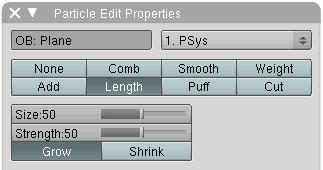
6 Length: Dehnt oder schrumpft die Partikelstränge, fügt aber keine neue Knotenpunkte hinzu sondern verändert nur den Abstand zwischen bereits bestehenden.
7 Puff: Richtet bestehende Partikelstränge wieder auf (Add) oder bringt sie wie ein Weizenfeld im Regen dazu, auf dem Boden zu liegen (Sub).

8 Cut: Knotenpunkte werden so verschoben, dass es den Eindruck macht, das Haar würde mit dem Pinsel abgeschnitten.
